萬盛學電腦網 >> 網絡應用技術 >> 應用教程 >> 局域網如何共享打印機
局域網如何共享打印機
打印機共享設置的詳細步驟:
第一步:安裝打印機並將打印機設置為共享,按照打印機使用說明書成功安裝打印機後(如果已有打印機可以忽略此步),點擊“開始菜單”——>選擇右邊的“打印機和傳真”——>右鍵點擊圖標帶有黑勾的默認打印機(通常安裝打印機成功後,會自動將其設置為默認打印機),選擇“共享”——>點擊“如果您了解在安全方面的風險,但又不想運行向導就共享打印機,請點擊這兒。”——>在彈出的“啟用打印機共享”對話框中選擇“只啟用打印機共享”——>點擊“確定”退出,這台已經安裝好打印機並共享的計算機,我們叫它“主機”!

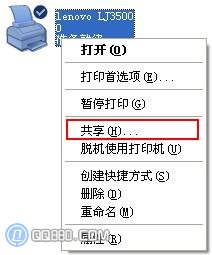
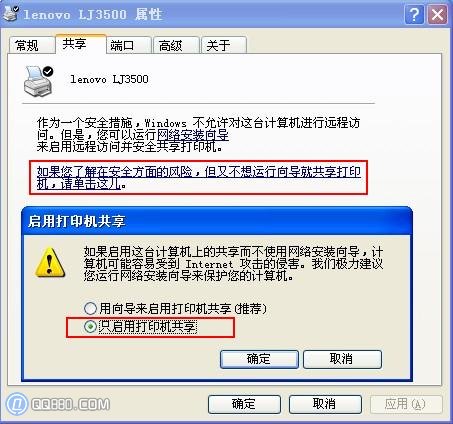
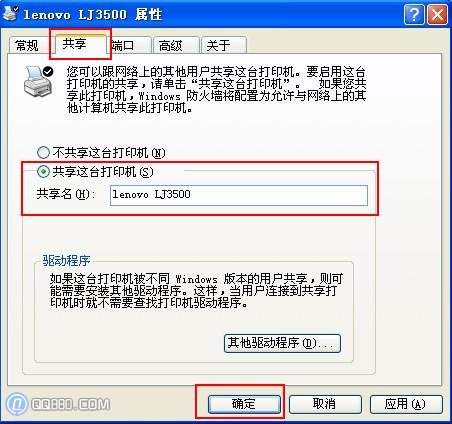
第二步:局域網共享設置,首先將局域網內所有使用此打印機的計算機設置為統一的工作組(包括安裝打印機的主機),右鍵點擊“我的電腦”——>選擇“屬性”——>選擇 “計算機名”——>點擊最下方的“更改”——>將需要共享的所有計算機工作組設置為統一的名稱(如:WORKGROUP)——>點擊 “確定”退出。注意:要想實現打印機共享,前提是工作組必須一致!你還可以參照本站的文章“局域網共享設置”來進行設置。
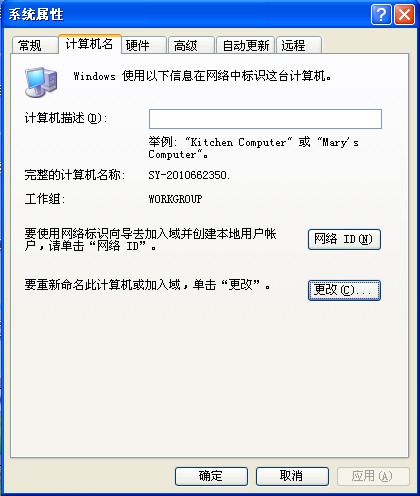
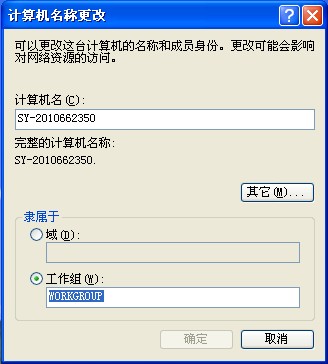
第三步:在需要共享此打印機的計算機上安裝打印機,點擊“開始菜單”——>選擇右邊的“打印機和傳真”——>點擊左邊的“添加打印機”——>彈出“添加打印機向導”,點擊“下一步”—— >選擇“網絡打印機或鏈接到其他計算機的打印機”,點擊“下一步”——>選擇“浏覽打印機”,下一步——>展開主機名稱前面的“+”號選擇的共享的打印機名字,下一步——>彈出提示“您將要連接到.......。您要繼續嗎?”,點擊“是”;此時安裝共享打印機已經完成,我們還可以測試一下是否能夠正常打印,在剛才共享的打印機上點擊右鍵——>選擇“屬性”——>點擊右下角的“打印測試頁”,此時打印機將打印出它的固有信息,若能看到說明打印機共享設置成功!
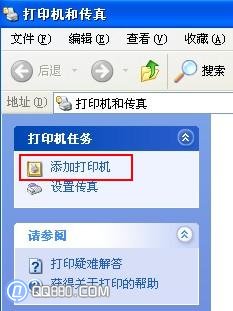
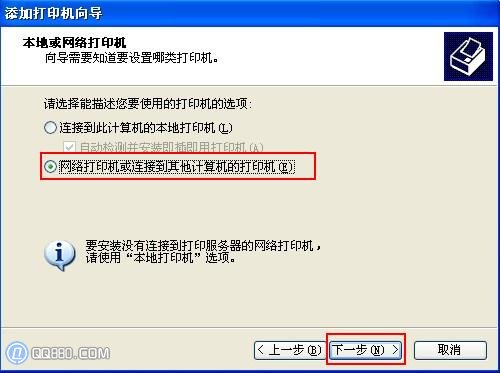
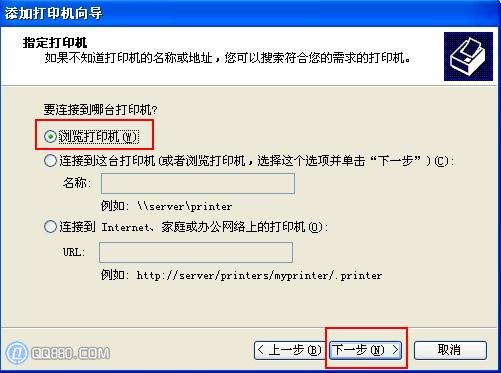
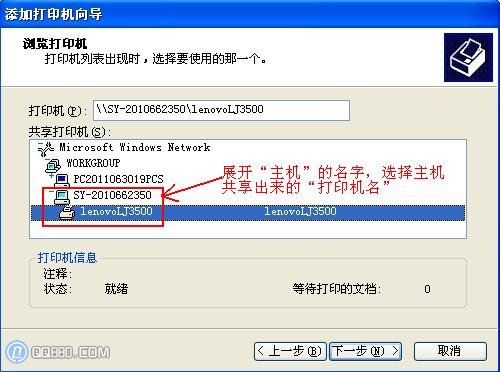
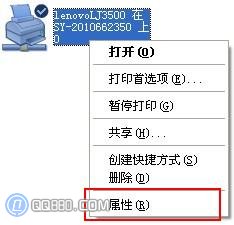
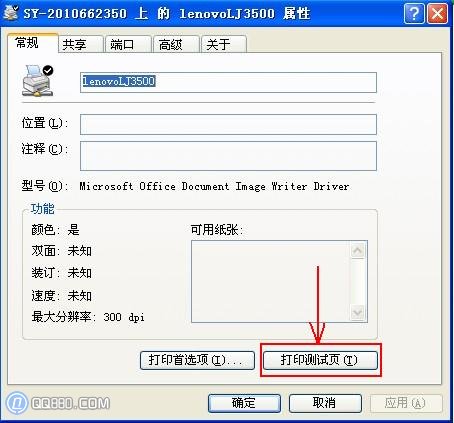
總結一下, 打印機共享還是比較簡單的,首先安裝好打印機,共享後作為主機使用,其次統一所有計算機的工作組,然後添加打印機共享,最後測試打印頁,當你見到打印出來的打印機信息了,本次打印機共享設置就成功了。



